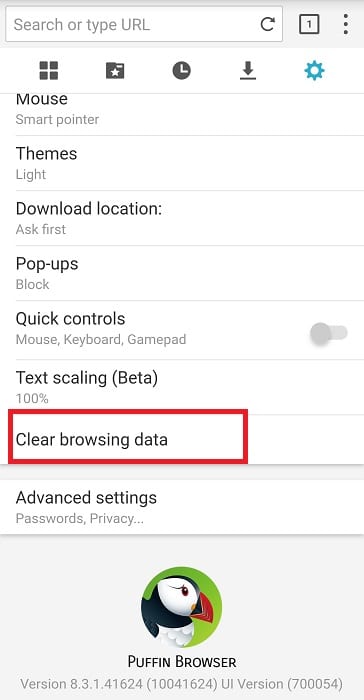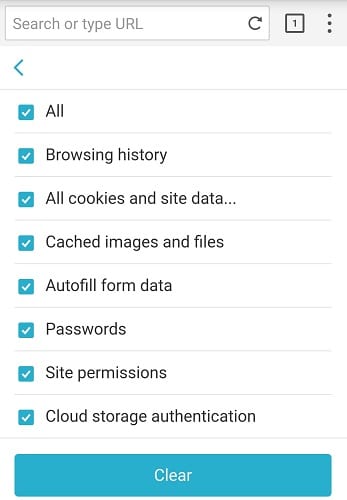Puffin là một trình duyệt web tuyệt vời dựa trên điện toán đám mây để tăng cường trải nghiệm duyệt web của bạn. Điều này giúp tăng tốc độ duyệt web, khiến Puffin trở thành một lựa chọn thay thế rất hấp dẫn cho các thiết bị cấu hình thấp.
Nhưng ngay cả trình duyệt hiện đại này đôi khi có thể không hoạt động như mong đợi. Việc thiếu kết nối với mạng là một trong những vấn đề thường gặp nhất.
Khắc phục sự cố kết nối mạng của trình duyệt puffin
1. kiểm tra kết nối của bạn
Đảm bảo thiết bị của bạn có thể thiết lập kết nối ổn định với các máy chủ dữ liệu của Puffin.
Bạn có thể đóng các tab bạn không sử dụng để giảm việc sử dụng băng thông. Ngắt kết nối các thiết bị khác khỏi mạng để giải phóng thêm băng thông cho Puffin.
Nếu có các ứng dụng khác đang chạy trong nền, hãy đóng tất cả các ứng dụng đó lại. Nếu bạn không tích cực sử dụng chúng, thực sự không có ích gì khi để các ứng dụng lạ chạy trong nền.
Nếu bạn đang sử dụng kết nối không dây, hãy thử thay đổi kênh Wi-Fi. Bạn cũng có thể rút phích cắm modem hoặc bộ định tuyến khỏi ổ cắm điện để xóa bộ nhớ cache và xóa các tệp tạm thời có thể làm chậm hoặc chặn kết nối của bạn.
2. Danh sách trắng các địa chỉ IP Puffin
Puffin là một trình duyệt dựa trên đám mây. Để xem các trang web trên thiết bị của bạn, trước tiên Puffin phải chạy chúng trên máy chủ của nó.
Có bốn địa chỉ IP Puffin mà bạn cần đưa vào danh sách trắng trong cài đặt proxy, tường lửa và chống vi-rút của mình. Nếu không, trình duyệt sẽ không kết nối với máy chủ.
Sau đó, đảm bảo rằng các địa chỉ IP sau được phép kết nối:
- 107.178.32.0/hai mươi
- 45.33.128.0/hai mươi
- 101,127,206.0/ 23
- 101,127,208.0/ 23
3. Xóa bộ nhớ cache
Khi bạn tiếp tục duyệt Internet và di chuyển từ trang web này sang trang web khác, thiết bị của bạn sẽ lưu trữ một số lượng lớn các tệp tạm thời mà cuối cùng có thể tích tụ đến mức quan trọng gây cản trở hoạt động của trình duyệt của bạn.
Đây là lý do tại sao bạn cần phải xóa bộ nhớ cache của Puffin thường xuyên, bất kể điều gì sistema operativo được tìm thấy. Ví dụ dưới đây dành cho phiên bản puffin dành cho Android, nhưng các bước thực hiện tương tự trên tất cả các hệ điều hành.
- Để xóa bộ nhớ cache, hãy nhấn vào tệp cài đặt menu và chọn Xóa dữ liệu điều hướng.

- Chọn loại dữ liệu bạn muốn xóa và chạm vào nút Tất nhiên cái nút.

Thực hiện điều đó, khởi động lại thiết bị của bạn và kiểm tra xem các sự cố kết nối mạng Puffin đã biến mất chưa.
4. Cập nhật hoặc cài đặt lại Puffin
Nếu Puffing tiếp tục kết nối lại với mạng, hãy tải xuống phiên bản mới nhất. Việc chạy các phiên bản trình duyệt đã lỗi thời sẽ làm tăng khả năng gặp phải các sự cố khác nhau.
Hãy chắc chắn rằng bạn cũng cập nhật sistema operativo (Android, iOS, Windows hoặc Android TV).
Nếu bản cập nhật trình duyệt của bạn không hoạt động, hãy thử gỡ cài đặt và cài đặt lại nó.
Nếu cách đó cũng không hiệu quả, hãy chuyển sang trình duyệt khác.